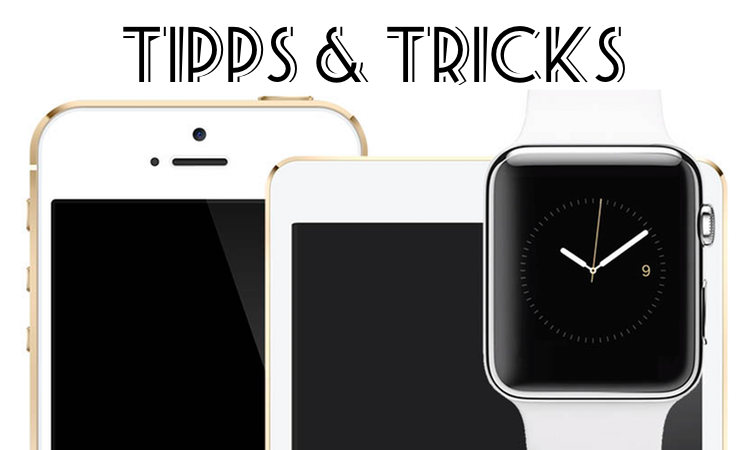Auf dem Mac kann die Reihenfolge der WLAN Netze festgelegt werden. Das jeweils obere verfügbare Netz wird dann verbunden. Doch wie ist es bei iOS? Wie entscheidet dein iPhone / iPad mit welchem Netz es sich verbinden soll?
Beim automatischen Verbinden von Netzwerken versucht iOS, sich mit Netzwerken in der folgenden Reihenfolge zu verbinden:
- Dein bevorzugtes Netzwerk: Dies ist das Wi-Fi-Netzwerk, dass du am häufigsten verwendest..
- Das private Netzwerk, mit dem du als letztes verbunden warst.
- Ein privates Netzwerk: Private Netzwerke werden auch als Virtual Private Networks oder VPNs bezeichnet. Dein Gerät ist möglicherweise mit einem privaten Netzwerk verbunden, wenn du eine der populären VPN-Apps wie NordVPN verwendest. Private Netzwerke sind neben VPNs auch solche, die du zu Hause und im Büro einrichtest, sowie der Personal Hotspot auf Ihrem iOS-Gerät.
- Ein öffentliches Netzwerk: Wenn du dich an einem öffentlichen Ort wie Hotel, Flughafen, Café mit einem WLAN-Netzwerk verbunden hast. Einige andere Beispiele für öffentliche WLANs sind Hotspot 2.0, Passpoint, EAP-SIM oder Wi-Fi-Verbindungen, die von einigen Mobilfunkbetreibern und Kabelanbietern angeboten werden, auch solche welche du zum Beispiel als Swisscom Kunde nutzen kannst.
iOS „bewertet“ deine WLAN-Netzte. So bekommt jedes WLAN-Netz Punkte. Anhand deren Punkte wird entschieden mit welchem Netz sich das iPhone oder iPad verbinden soll, sofern mehrere Netze verfügbar sind.
- Die Punktzahl steigt: Wenn du manuell zu einem Netzwerk wechselst
- Die Punktzahl sinkt: Wenn die Verbindung zu einem Netzwerk manuell getrennt wird
Gibt es mehrere Netze mit der selben Punktzahl, so entscheidet sich iOS anhand der Sicherheit des Netzes und wählt das sichere Netz als erstes.
| Reihenfolge | Netzwerk Kategorie | Netzwerk Sicherheit |
|---|---|---|
| 1 | Privat | EAP |
| 2 | Privat | WPA |
| 3 | Privat | WEP |
| 4 | Privat | Unsicher/Offen |
| 5 | Öffentlich | Hotspot 2.0/Passpoint |
| 6 | Öffentlich | EAP |
| 7 | Öffentlich | WPA |
| 8 | Öffentlich | WEP |
| 9 | Öffentlich | Unsicher/Offen |
Gibt es mehrere Netze mit der selben Punktzahl und der jeweils besten Sicherheitsstufe, so wird noch anhand der Signalstärke entschieden.
Verhindern, dass das iPhone sich mit einem Netzwerk verbindet, kannst du in den WLAN Einstellungen über das i hinter dem WLAN-Name und dann „Automatisch verbinden“.
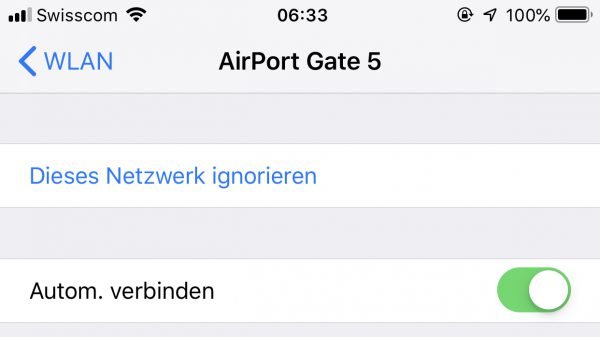
Weitere Informationen über den Apple Support Artikel HT202831.